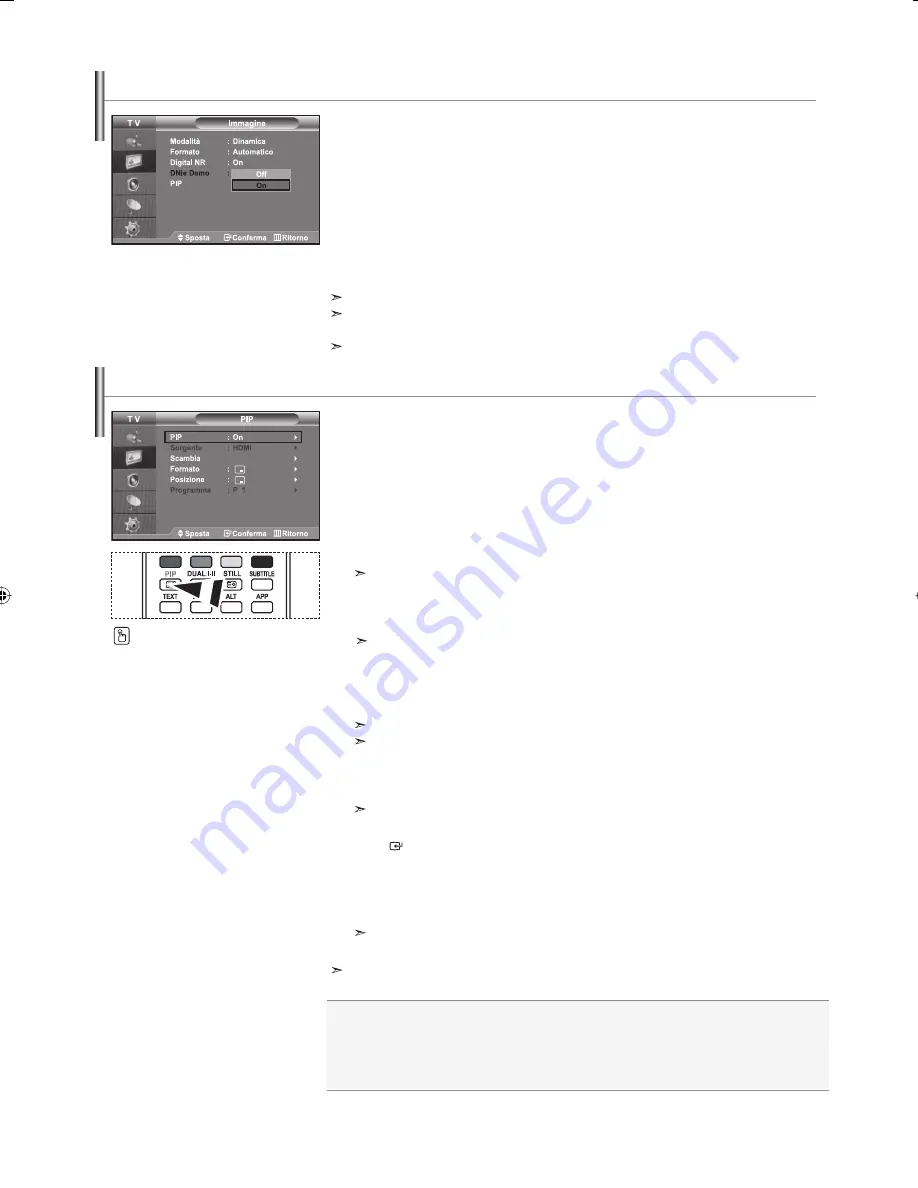
Italiano-13
La nuova tecnologia Samsung offre immagini più dettagliate e un miglioramento del con-
trasto e del bianco. Un nuovo algoritmo di compensazione dell’immagine offre immagini
più chiare e brillanti. La tecnologia DNIe adatta ogni segnale per offrire un’immagine
perfetta. E’ possibile vedere come la funzione DNIe migliori la qualità dell’immagine impo-
stando la modalità DNIe Demo (Demo DNIe) su On.
1.
Premere il tasto
MENU
per visualizzare il menu. Premere il pulsante
o
per selezionare “Immagine” e premere
ENTER/OK
.
2.
Premere il pulsante o per selezionare “DNIe Demo” e premere
ENTER/OK
.
3.
Premere il pulsante o per selezionare “On” o “Off”. Premere il tasto
ENTER/OK
.
4.
Premere il tasto
EXIT
per uscire.
Queste funzioni non sono disponibili in modalità PC.
La modalità DNIe Demo è progettata per mostrare la differenza di qualità delle
immagini visualizzate attivando o meno l’opzione DNIe.
Per impostazione predefinita, il prodotto visualizza l’immagine a cui è applicata la tecnologia DNle.
DNIe Demo (Digital Natural Image engine)
È anche possibile visualizzare un’immagine secondaria all’interno dell’immagine
principale del programma impostato o dell’ingresso video. In questo modo, è possibile
vedere l’immagine del programma impostato o l’ingresso video da un qualsiasi
apparecchio collegato mentre si guarda l’immagine principale.
1.
Premere il tasto
MENU
per visualizzare il menu. Premere il pulsante
o
per selezionare “Immagine” e premere
ENTER/OK
.
2.
Premere il pulsante
o
per selezionare “PIP” e premere
ENTER/OK
.
3.
Premere nuovamente
ENTER/OK
.
Premere
il
pulsante
o
per selezionare “On” e premere
ENTER/OK
.
Se la funzione PIP è attiva, l’immagine principale viene visualizzata nel formato “16:9”.
4.
Premere il pulsante
o
per selezionare “Sorgente”
e premere
ENTER/OK
. Selezionare una sorgente dell’immagine
secondaria premendo il pulsante
o
, quindi premere
ENTER/OK
.
L’immagine secondaria può provenire da diverse sorgenti ed essere scelta in base a ciò per cui è
impostata l’immagine principale.
5.
Premere il tasto
o
per selezionare “Scambia”.
Per scambiare l’immagine principale e l’immagine secondaria, selezionare l’opzione
Scambia e premere
ENTER/OK
.
L’immagine principale e l’immagine secondaria vengono scambiate.
Se l’immagine principale è in modalità “PC”, l’opzione “Scambia” non è disponibile.
6.
Premere il tasto o per selezionare “Formato” dell’immagine secondaria, quindi premere il
tasto
ENTER/OK
. Selezionare il formato dell’immagine
secondaria premendo il tasto o , quindi premere il tasto
ENTER/OK
.
Se l’immagine principale è in modalità “PC”, l’opzione “Formato” non è disponibile.
7.
Premere il pulsante
o
per selezionare “Posizione” e premere
ENTER
. Selezionare una Posizione dell’immagine secondaria
premendo il pulsante
o
, quindi premere
ENTER/OK
.
8.
Premere il tasto
o
per selezionare “Programma” e poi
ENTER/OK
.
E’ possibile selezionare il canale da vedere nell’immagine secondaria
premendo il tasto
or
. Premere il tasto
ENTER/OK
.
La funzione “Programma” può essere attivata quando l’immagine secondaria è impostata su TV.
9.
Premere il tasto
EXIT
per uscire.
L’immagine nella finestra PIP può diventare lievemente innaturale quando si usa lo
schermo principale per visualizzare un videogioco o il karaoke.
Visualizzazione dell’immagine nell’immagine (PIP)
Premere ripetutamente il tasto
PIP
sul telecomando per attivare o disat-
tivare la funzione “PIP”
Sorgente:
Utilizzata per selezionare un’origine dell’immagine secondaria.
Scambia:
Utilizzato per invertire l’immagine principale con quella secondaria.
Formato:
Consente di selezionare la dimensione dell’immagine secondaria.
Posizione:
Consente di spostare l’immagine secondaria.
Programma:
È possibile spostare l’immagine secondaria.
BN68-01007J-00Ita.indd 13
BN68-01007J-00Ita.indd 13
2006-08-09
10:39:09
2006-08-09
10:39:09
















































